LSP即分層服務提供程序,說直接一點就是用來監視網絡通訊情況的接口。但是有時候我們的電腦上不了網,很可能就是LSP損壞,這就需要對其進行修復了。那Win7如何對LSP進行修復呢?下面就由小編和大家說一下Win7系統LSP修復的方法。
方法如下:
一、通過命令提示符修復LSP
1、打開電腦,進入命令提示符窗口,快捷鍵Win+R。
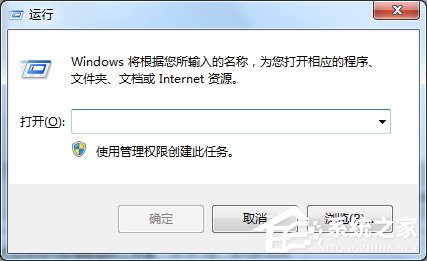
2、在窗口中輸入“cmd”進入命令符窗口。
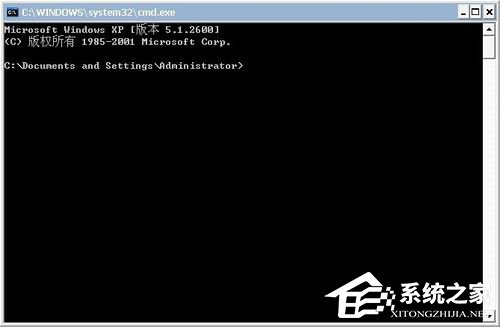
3、在窗口中輸入:輸入netsh winsock reset,然後按下回車鍵。
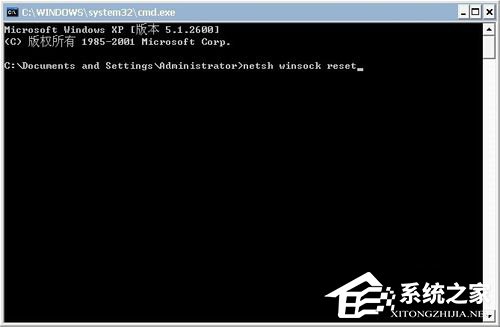
4、然後稍等片刻,出現提示,重啟電腦即可。
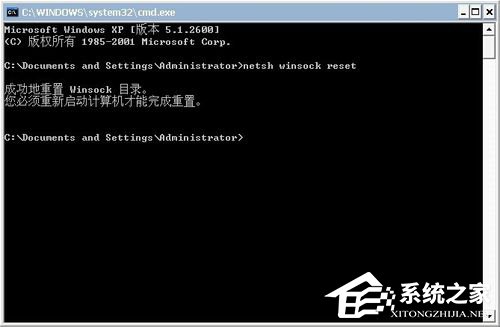
二、通過第三方軟件修復LSP
1、目前大多數的殺毒軟件或者安全衛士都支持修復LSP功能,在這裡我以金山衛士為例,來進行LSP修復。
2、打開金山衛士,找到頂部的百寶箱功能。

3、找到上網優化中的“LSP修復”功能。
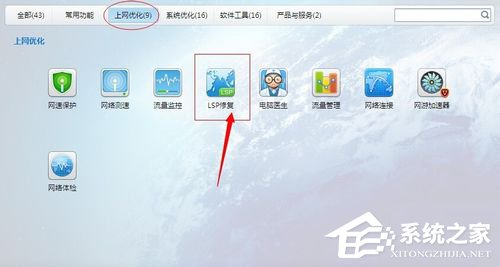
4、進入LSP修復界面之後,選擇自動修復功能,或者恢復到初始階段。
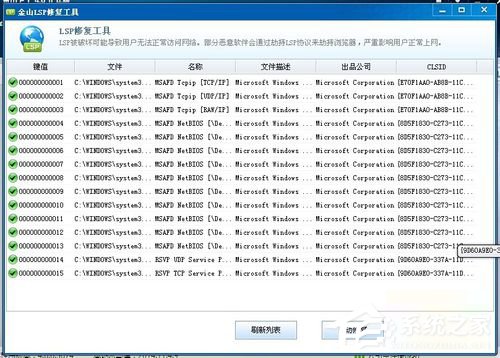
5、然後重新啟動電腦就OK了。
Win7系統LSP修復的方法就給你大家詳細介紹到這裡了。如你還不知道怎麼對LSP進行修復的,可以參考一下上述的方法,然後按照步驟去操作就可以修復LSP了。